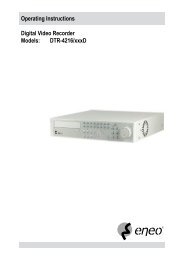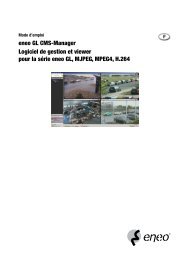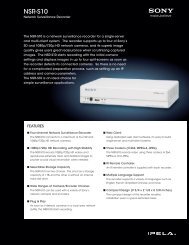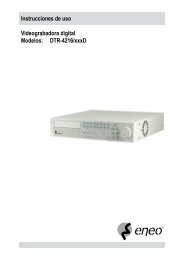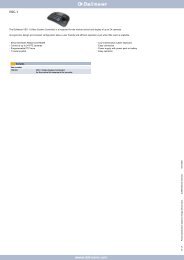DLR4-08/250D (8 canaux)
DLR4-08/250D (8 canaux)
DLR4-08/250D (8 canaux)
You also want an ePaper? Increase the reach of your titles
YUMPU automatically turns print PDFs into web optimized ePapers that Google loves.
Enregistreur numérique<br />
Sélectionnez l'onglet DVRNS pour faire apparaître l'écran de configuration DVRNS.<br />
Figure 20 — Écran de configuration DVRNS.<br />
Sélectionnez Use DVR Name Service (Utiliser service<br />
nom enregistreur) et appuyez sur le bouton pour<br />
basculer entre On (Marche) et Off (Arrêt).<br />
REMARQUE : Le DVRNS (DVR Name Service) permet à<br />
l'enregistreur (DVR) d'utiliser des adresses<br />
IP dynamiques pour la connexion à<br />
distance. Lorsque cette fonction est<br />
activée, vous pouvez accéder à distance à<br />
votre enregistreur numérique à l'aide du<br />
nom de l'enregistreur au lieu de l'adresse<br />
IP. Pour que la fonction DVRNS soit<br />
opérationnelle, l'enregistreur doit être<br />
inscrit sur le serveur DVRNS.<br />
Sélectionnez le champ à côté de DVRNS Server (Serveur<br />
DVRNS) et appuyez sur le bouton . Un clavier virtuel<br />
apparaît vous permettant de saisir l'adresse IP ou le nom de<br />
domaine du serveur DVRNS.<br />
REMARQUE : Il vous faudra demander l'adresse IP ou le nom de domaine du serveur DVRNS à votre<br />
administrateur réseau.<br />
Vous pouvez utiliser le nom de domaine à la place de l'adresse IP si vous avez déjà configuré<br />
le serveur DNS lors de la configuration du LAN.<br />
Sélectionnez le champ à côté de Port et appuyez sur le bouton . Réglez le numéro de port du serveur DVRNS à<br />
l'aide des boutons fléchés Up (Haut) et Down (Bas) pour augmenter ou diminuer les chiffres.<br />
Sélectionnez Use NAT (Utiliser NAT) et appuyez sur le bouton<br />
pour basculer entre On (Marche) et Off (Arrêt).<br />
REMARQUE : Si vous utilisez le périphérique NAT (Network Address Translation), reportez-vous aux<br />
instructions du fabricant pour les paramètres réseau adéquats.<br />
Sélectionnez le champ à côté de DVR Name (Nom de l'enregistreur) et appuyez sur le bouton . Un clavier<br />
virtuel apparaît vous permettant de saisir le nom de l'enregistreur à inscrire sur le serveur DVRNS.<br />
Sélectionnez le champ Check (Vérifier) et appuyez sur le bouton<br />
être utilisé ou non.<br />
pour vérifier si le nom que vous avez saisi peut<br />
REMARQUE : Le nom de l'enregistreur que vous avez choisi doit être vérifié en sélectionnant Check, faute de<br />
quoi les modifications apportées au DVRNS ne seront pas sauvegardées.<br />
Si vous ne saisissez pas de nom ou un nom déjà enregistré sur le serveur DVRNS, un message<br />
d'erreur s'affiche.<br />
Sélectionnez Save (Enregistrer) et appuyez sur le bouton pour inscrire l'enregistreur sur le serveur DVRNS. Les<br />
paramètres DVRNS adéquats afficheront les informations du centre d'assistance du serveur DVRNS dans le champ<br />
situé à côté de Help Desk (Centre d'assistance).<br />
23